Дифференцирование и интегрирование в Mathcad. Дифференцирование и интегрирование в Mathcad
 Скачать 0.74 Mb. Скачать 0.74 Mb.
|
|
Дифференцирование и интегрирование в Mathcad Дифференцирование в Mathcad осуществляется или посредством выполнения самой операции над задаваемым выражением, или с использованием и отображением оператора производной. В первом случае достаточно ввести выражение, выделить переменную дифференцирования в выражении, войти в меню Символика, Переменная, Дифференцировать. Несмотря на оперативность выполнения данной операции в Mathcad, при оформлении отчета о данных вычислениях, возникают неудобства, связанные с отсутствием самого символа (оператора ) производной. Например: sin(x)2 – 2. ln(x) Результат дифференцирования посредством меню Символика Аналогичного результата можно добиться, используя символику дифференцирования на панели инструментов “Исчисление”. Данный вариант в Mathcad является более предпочтительным при формировании отчета о результатах вычислений: 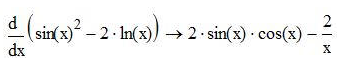 Mathсad позволяет вычислить производную n-го порядка, что также можно осуществить используя панель инструментов “Исчисление”: 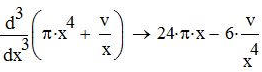 Интегрирование в Mathcad выполняется аналогично символьному дифференцированию. Причем можно вычислить как определенный, так и неопределенный интеграл, используя команды меню “Символика” (Символика, Переменная, Интегрировать) или элементы панели инструментов “Символика”. При этом необходимо учитывать, что в результате вычисления неопределенного интеграла постоянная интегрирования автоматически не выводится, а должна вводится пользователем принудительно. На Листинге приводится пример символьного интегрирования. 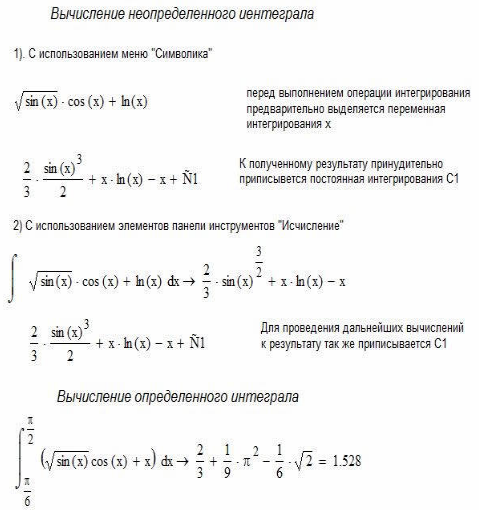 Необходимо отметить, что при вычислениях с помощью операторов панели инструментов “Символика” и команд меню “Символика” могут получаться разные результаты. Это связано с тем, что команды меню применяются только к выделенному выражению, в то время как при использовании операторов панели инструментов “Символика” учитываются все предшествующие вычисления. Ряды в Mathcad. Сумма и произведение ряда в MathcadСумма членов ряда обозначается в Mathсad так же как и в классической математике, символом . Аналогично произведение членов ряда обозначается символом П . Вместе с тем следует различать две разновидности вычисления сумм и произведений членов ряда, предусмотренных в Mathсad. В первом случае обозначения содержат по четыре маркера, назначение которых соответствуют принятым в математике правилам. Пример записи суммы (произведения) членов ряда приведен на листинге. 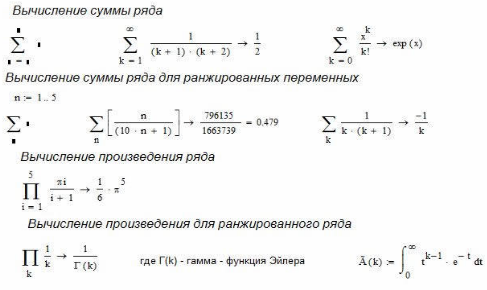 Во втором случае в Mathcad обозначения содержат всего лишь два маркера, а сама операция предназначена для так называемых ранжированных переменных. Имя ранжированной переменной (k) указывается в нижнем индексе, а ее диапазон задается дополнительно. Если переменная не определена, то она выбирается из условия ее изменения, от 1 до текущего значения переменной k. 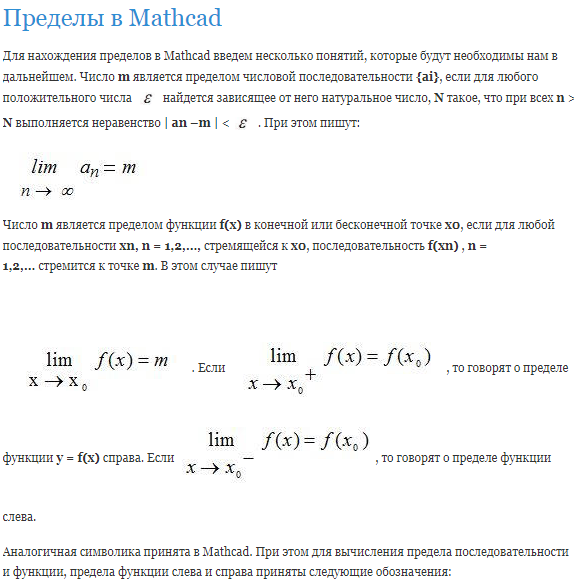 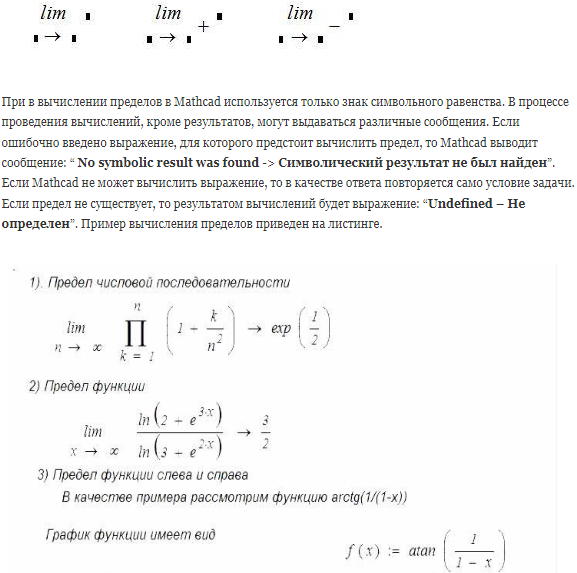 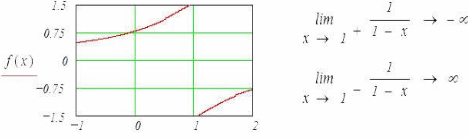 Ряд Тейлора в MathcadДля разложения функции f(x) в ряд Тейлора в Mathcad используется оператор series панели инструментов “Символика”. Оператор имеет вид ? series, ?, ? . Самое левое поле предназначено для ввода функции. Среднее поле должно содержать имя переменной, по которой производится разложение функции в ряд Тейлора, или выражение вида “x = a”, где х – идентификатор переменной, а – точка, в которой производится разложение . Если значение а в Mathcad не задается, то по умолчанию оно принимается равным 0. В крайнее правое поле вводится число, определяющее порядок многочлена Тейлора. Примеры разложения функций в ряд Тейлора в Mathcad приведены на листинге. 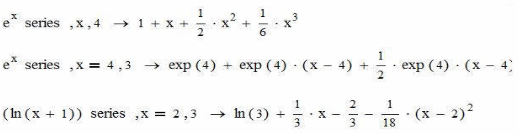 Основные характеристики в Mathcad Математический пакет Mathсad является универсальной математической системой, ориентированной на проведение математических и инженерно-технических расчетов. Mathсad позволяет: выполнять вычисления различной степени сложности, как в символьном виде, так и в числовой форме; отображать информацию в графическом виде, что облегчает визуализацию и анализ данных; описывать алгоритмы решаемых задач с помощью встроенного языка программирования; оформлять результаты решения задач в привычной математической форме, благодаря встроенному текстовому и графическому редакторам; получать разнообразную справочную информацию посредством справочной системы и “Центра ресурсов”, включающих множество практических примеров; осуществлять обмен данными с другими WINDOWS – приложениями; автоматически обновлять результаты расчетов и графики при изменении исходных данных; использовать привычный способ математической записи условий задачи и задания исходных данных, принятый в литературе. Кроме того, имеется большое количество научной и учебной литературы, облегчающей изучение математической системы Mathсad. Интерфейс пользователя в Mathcad Главное меню в математическом пакете Mathcad состоит из девяти пунктов, в каждом из которых объединены функционально однородные команды: Файл (File). Пункты данного меню отражают общие действия по работе с документами, такие как создание, открытие, сохранение и печать документов с результатами расчетов. Правка (Edit). В данном меню в Mathcad сосредоточены общие команды по редактированию документа или его фрагментов, такие как: вырезать; копировать; вставить; проверить орфографию; отменить ранее выполненное действие; найти заданный фрагмент и, если необходимо, заменить его на другой. Вид (View). Определяет вид интерфейса пользователя, то есть перечень и порядок расположения различных элементов, отображаемых на экране дисплея при работе в Mathcad. Данное меню управляет масштабом, отображением линеек, строкой состояния, набором активных панелей инструментов. Вставка (Insert). Позволяет ввести в документ различные элементы: матрицы; графики; функции; рисунки и компоненты других программных приложений, например, Excel, MatLab. Формат (Format). Задает формат стиля, шрифта текста, абзаца. Позволяет установить вид формул и формат отображения результатов расчета. - Математика (Math). Содержит команды, обеспечивающие проведение расчетов и задание опций, определяющих их точность. Символика (Symbolics). Включает команды выполнения различных символьных расчетов. - Окно (Window). Команды данного меню активизируют различные документы и определяют режимы их отображения на экране дисплея. Помощь (Help). Команды данного меню позволяют получить инструкции по работе с математической системой Mathcad, а также вызвать “Центр ресурсов”, содержащий многочисленные примеры решения задач. 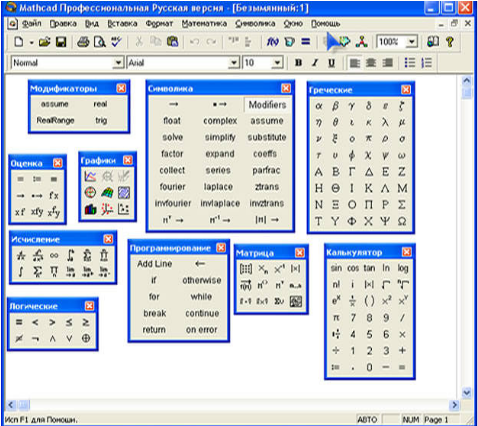 К стандартным панелям инструментов относятся панели инструментов “Стандартная” и “Форматирование”, которые, как правило, по умолчанию активизируются при загрузке математической системы Mathсad. Кроме того, к стандартным панелям относится панель инструментов “Математика”, содержащая ссылки на панели инструментов семейства “Математические”. К семейству панелей инструментов “Математические” относятся девять панелей инструментов (панель инструментов “Модификаторы” является дополнением панели инструментов “Символика”). Эти панели инструментов отображены на рис. в рабочей области Mathсad. Каждая из панелей содержит набор кнопок, позволяющих ввести определенные математические операторы и символы, задать вычислительные операции и действия при вводе математических выражений или при проведении расчетов. В нижней части рабочей области расположена строка состояния, которая содержит общую служебную информацию. При перемещении курсора мыши в определенную область в левой части строки состояния выводится оперативная справка о предполагаемых действиях пользователя. |
